导 读 美少女万华镜4是一款老司机都爱的拨作,游戏中人设非常精美,在近期,官方更新了1.02补丁,主要修正了特殊文字乱码、图像演出修正、游戏动态画面透视修正等。很多玩家还不清楚1.02补丁怎么安装,不要着急,...
美少女万华镜4是一款老司机都爱的拨作,游戏中人设非常精美,在近期,官方更新了1.02补丁,主要修正了特殊文字乱码、图像演出修正、游戏动态画面透视修正等。很多玩家还不清楚1.02补丁怎么安装,不要着急,今天小编就为大家分享美少女万华镜4官方1.02补丁安装图文教程,一步步教大家如何打补丁,还不会的快来看看吧。
美少女万华镜4官方1.02补丁安装图文教程:

一:日文原版篇
首先,我们准备好生肉版镜像,这是大部分人使用的破解版镜像

我们将下载好的生肉版游戏解压出来

PS:这一步只需要解压就可以了,iso后缀格式的文件也是可以直接解压的哦,如果你的软件不支持解压那就换成winrar解压吧。
打开该文件夹

我们点击运行文件夹内最下面的exe(运行时不转区则默认为英文选项,转日文区运行则变成日文选项,我们这里选择不转区运行)。
运行后出现以下界面
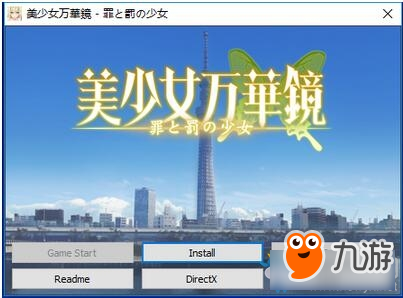
图中选项从第一排开始,从左往右,依次为:
①开始游戏(安装以后才变成可点击状态)、
②开始安装、
③游戏卸载(同理,安装后才能点击)、
④网页版使用指南(日文版,需翻墙)、
⑤游戏运行必要插件(暂时不用理会)、
⑥关闭。
选择Insrall,开始下一步
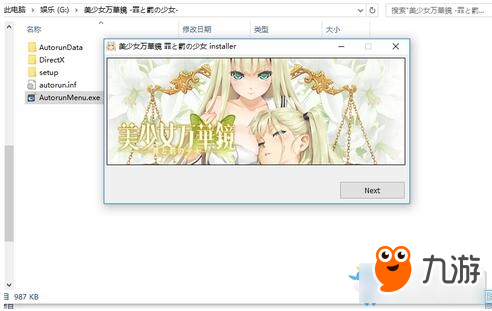
点击右下角的Next(继续)
出现了这个界面
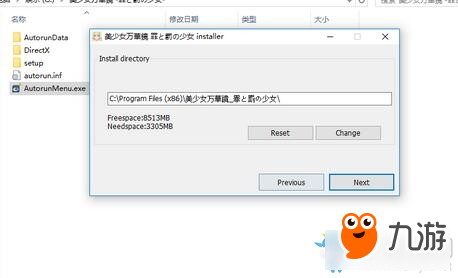
这是变更游戏安装位置的界面,图中4个选项从左往右从上到下依次为
①使用默认的安装位置(也就是上图所示的路径)、
②自己选择游戏路径、
③回到上一步、
④确认无误,下一步开始安装。
这里楼主选择了G盘进行安装(大家请随意),直接选择G盘盘符,如下图
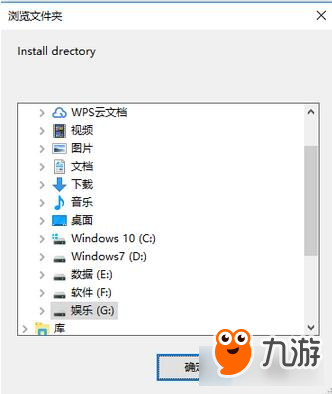
确认后自动在G盘下创建了游戏文件夹
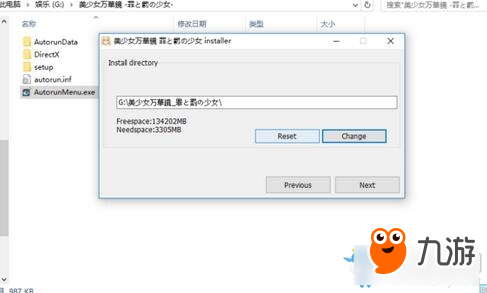
PS:这里大家尽量使用默认的文件夹名(选好安装盘后不进行更改)。如果想自己更改文件夹名的话,建议为了避免不必要的麻烦只使用数字或者字母作为文件夹名称。
楼主选择了G盘以后,不更改文件夹名,点击Next,继续下一步。
确认是否进行下一步;左边选项为同意Y(yes),右边选项为不同意N(no)。
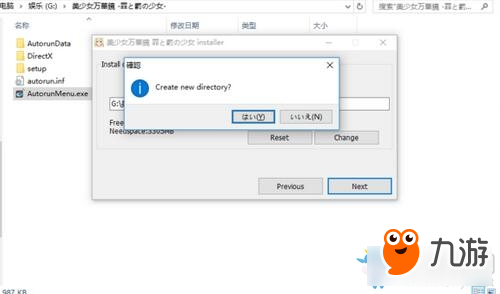
我们选择左边Y,进行下一步
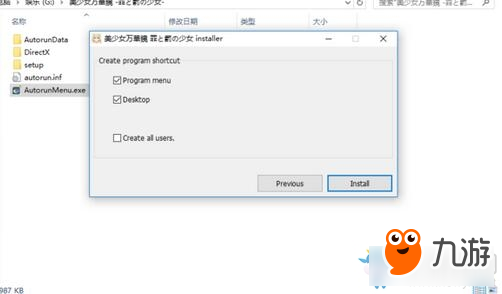
上图选项从上至下依次为
①在菜单栏创建文件夹、
②在桌面创建快捷方式、
③安装给此电脑所有用户(不懂的人无视该选项就可以了,也不用打钩)。
楼主选择了上面2个选项,打钩代表选择。
右下角两个选项从左往右分别是①上一步、②继续安装。
我们选择继续安装
吧主11选择继续安装以后,立马就弹出了安装进度
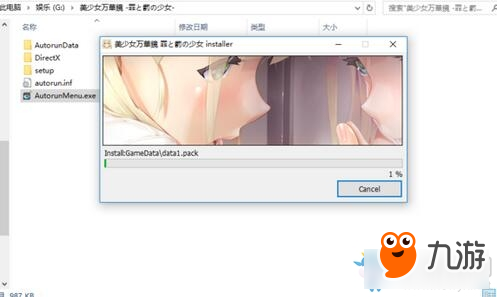
我们静等安装条读满100%,右下角选项为取消操作。
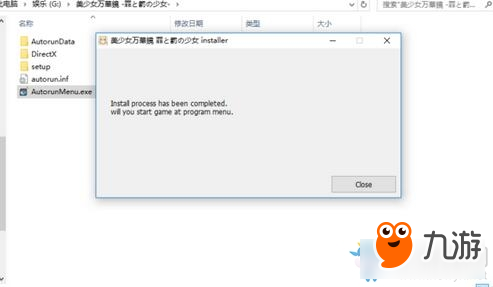
等到进度完成后,出现了以上界面就代表你安装成功,可以进行游戏啦(真的是这样吗233)。
安装完成后,我们见到这样一个文件夹
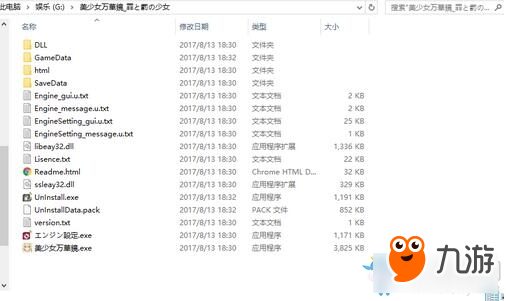
如果我们在这时直接运行最下面的游戏,就会发现程序里面的日文都乱码了
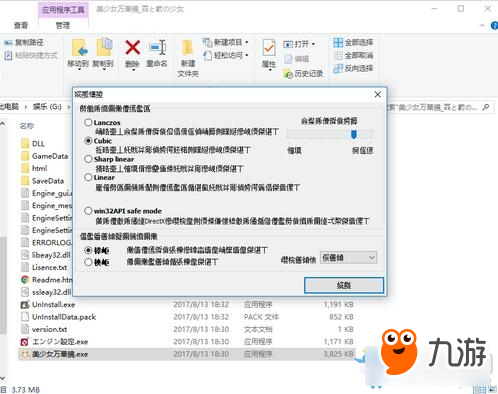
继续点就会变成这样
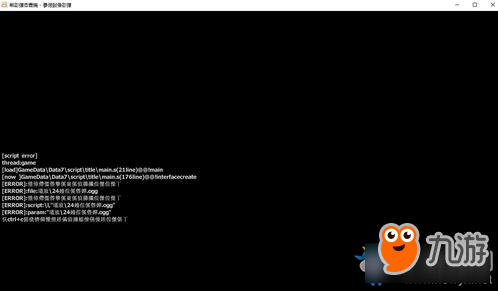
没办法,我们只好退出游戏。
那么如何解决这个问题呢?对,就是要转日文区运行。
目前比较方便的转区方法有3个,一是直接更改系统使用的文本语言为日本,如下图,这样重启以后电脑就变成了日语环境。(需要注意的是不是更改电脑时区)
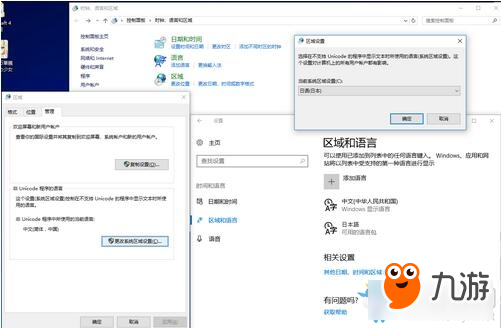
另一个方法就是利用转区软件来完成快速转区,比起上种方法要简单很多,这里我们用一款叫做
Locale-Emulator的软件来完成转区。
win10用LE效果非常好,强烈推荐~但是LE只针对win10,非win10可以用ntlea之类的。当然这些win10也能用,不过效果不如LE好。
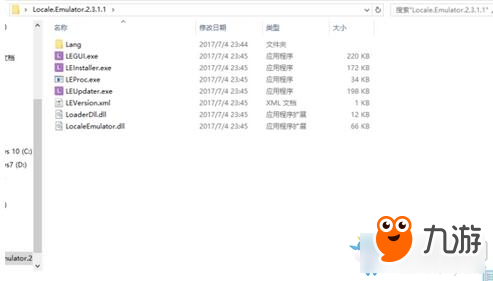
然后运行上图中第二个紫色L程序。出现以下界面
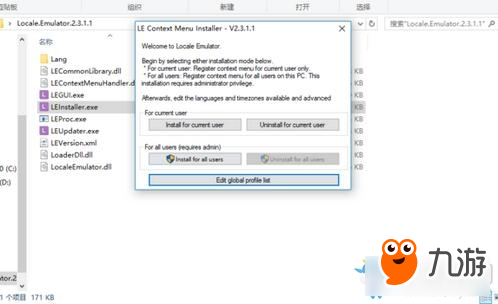
一共有5个选项,左边2个从上到下分别是
①给当前用户安装、
②给当前电脑所有用户安装。
右边2个是卸载安装。
最下面的是进行下一步的设置。
一般用户点击第一排的左边选项就可以了,不需要管第二排(第二排请有需要的人自行使用)。点击以后出现一下画面
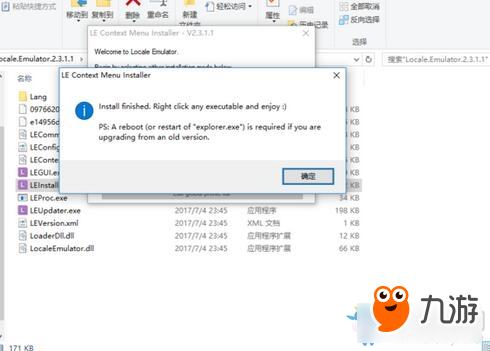
这就代表你已经成功将转区运行添加到了右键菜单栏中,点击确定,接下来我们进行下一步操作。
我们再次运行这个程序,这次点击最下面的选项,如图。
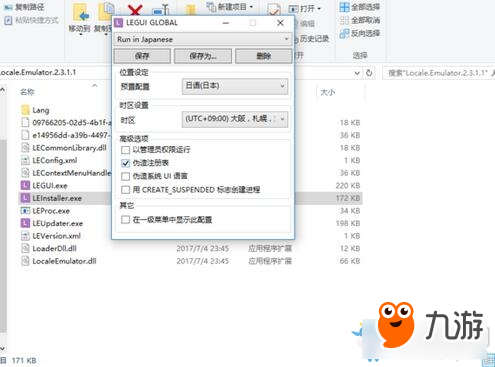
我们可以在这里修改转区运行的配置,一般选择高级选项的前3项就可以了,确认无误后点击上面的保存。
接下来我们就可以进行游戏了,我们右键游戏程序。
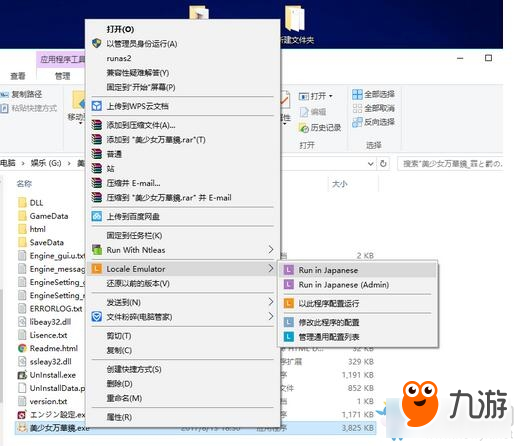
如图所示,这个橘黄色的L就是转区程序添加到右键菜单栏的。我们点开左边橘色L以后左键右边第一个紫色L就可以正常运行游戏了(第二个紫L是用管理员权限运行)。
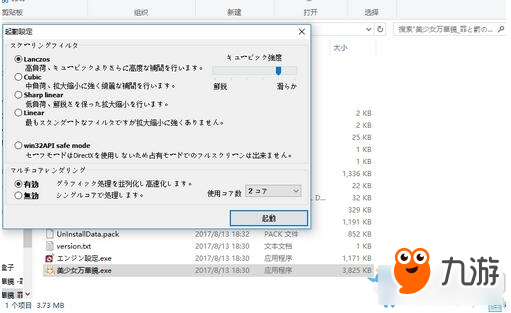
右下角的启动。

这样日文原版游戏就可以运行了。
接下来介绍万华镜官方1.02补丁的安装过程(1.02补丁中包含了1.01补丁,所以不需要2个一起安装)(这里提一下,脸肿汉化组发布过1.01汉化补丁和1.02汉化补丁,这两种补丁是不一样的,请大家不要弄混。)
文件夹内部是这样的
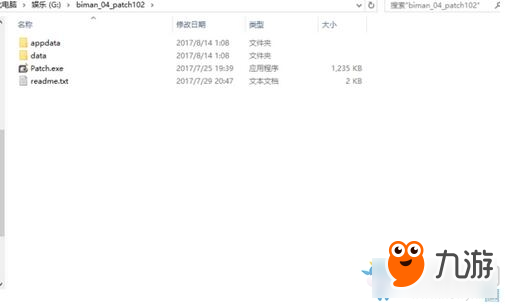
安装方法有2种,第一种是运行上图中第三个exe(在此之前务必把该文件夹移动到游戏目录下)
像这样
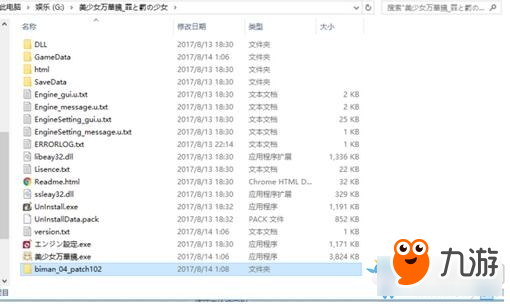
然后我们打开文件夹中的exe,开始安装。(如果直接打开没有乱码就无需转区)
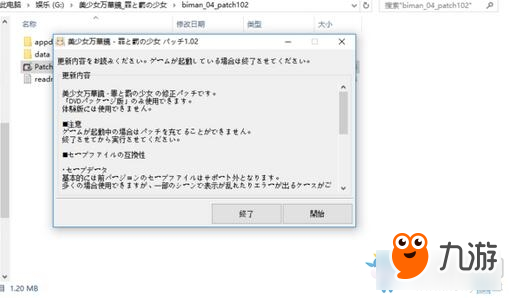
点击开始。
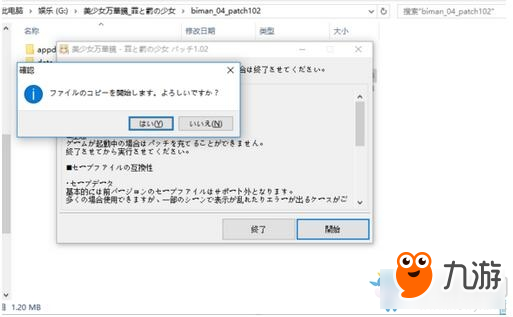
选Y。
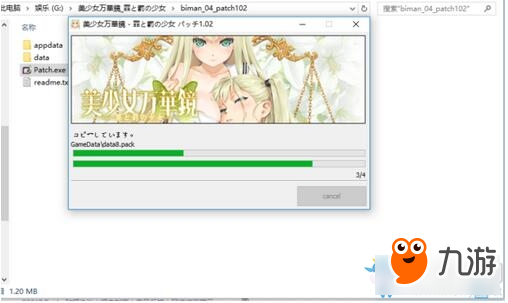
安装速度非常快,这样给原版镜像打官方1.02补丁就完成了。
看了上文九游小编带来的《美少女万华镜4》官方1.02补丁安装图文教程,你是否了解了相关内容信息,知道了呢!更多最新最好玩的手机游戏就来九游下载吧!

